怎样用u盘安装系统呢?
U盘,全称USB闪存盘,英文名“USB flash disk”。 它是一种使用USB接口的无需物理驱动器的微型高容量移动存储产品,通过USB接口与电脑连接,实现即插即用。U盘连接到电脑的USB接口后,U盘的资料可与电脑交换。而之后生产的类似技术的设备由于朗科已进行专利注册,而不能再称之为“优盘”,而改称“U盘”。后来,U盘这个称呼因其简单易记而因而广为人知,是移动存储设备之一。现在市面上出现了许多支持多种端口的U盘,即三通U盘(USB电脑端口、iOS苹果接口、安卓接口)。
怎样用u盘安装系统呢?如果你的电脑中毒了,但是不知道如何解决,那可以使用用u盘安装系统的方法,使用用u盘安装系统里面的杀毒软件给电脑杀毒,而且现在的怎样用u盘安装系统就可以达到重装的功能,下面是小编为大家介绍的怎样用u盘安装系统教程。
1、把制作好的u盘系统启动盘插在电脑usb接口,重启电脑根据开机画面提示按开机启动快捷键进入主菜单界面,选择【01】选项回车,如图:
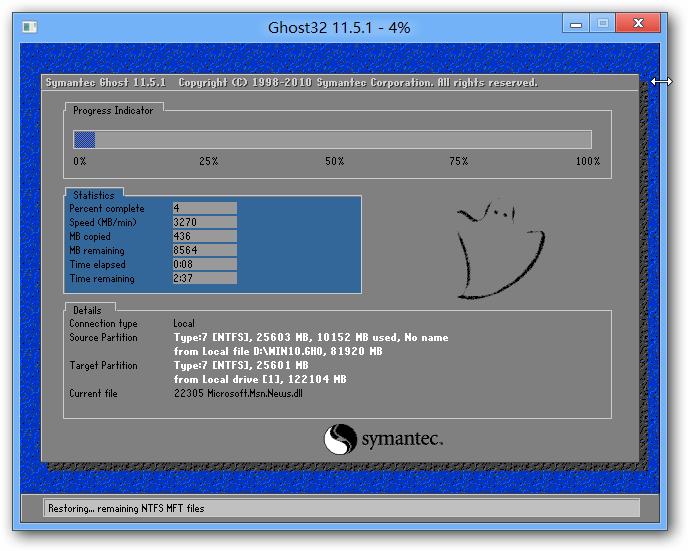
怎样用u盘安装系统图1
2、进入win8pe系统后,弹出pe装机工具窗口,把准备好的win7系统镜像文件放在c盘中,点击确定,如图:
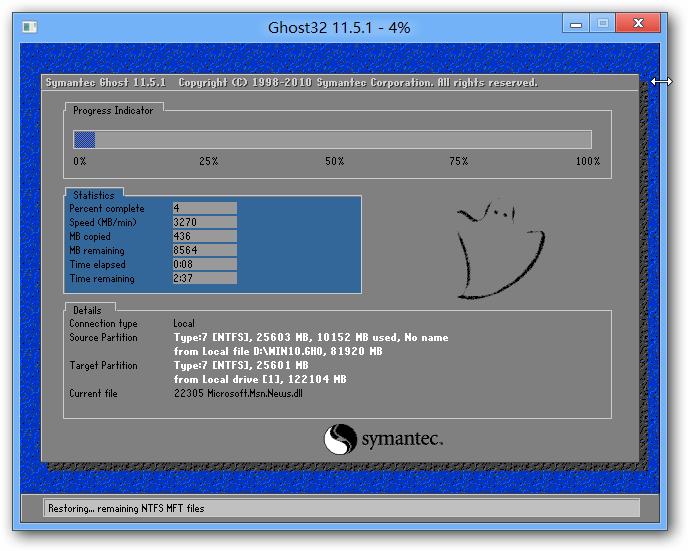
怎样用u盘安装系统图2
3、弹出程序将执行还原操作提醒框,勾选完成后重启复选框,点击确定按钮,如图:
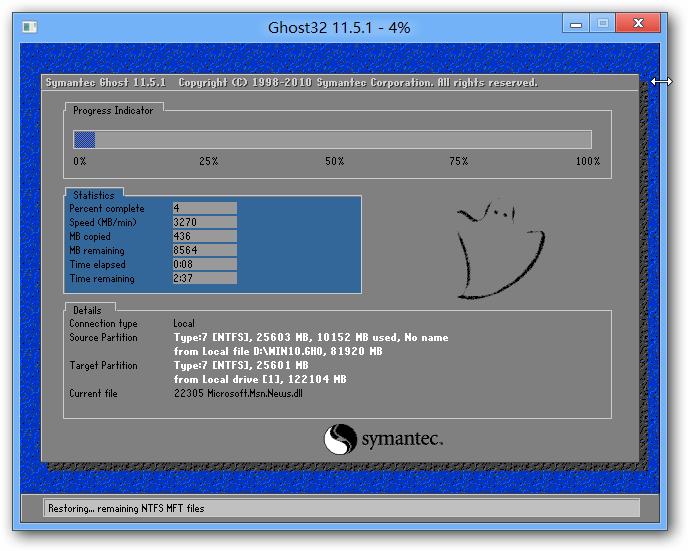
怎样用u盘安装系统图3
4、接着就是还原过程,静静等待直到还原结束会弹出还原成功提示框。可以点击“是”进行马上重启计算机,或者等待倒计时完成也会自动重启电脑。
5、之后就开始进行安装程序的过程,慢慢等待直至程序安装完成。如图:
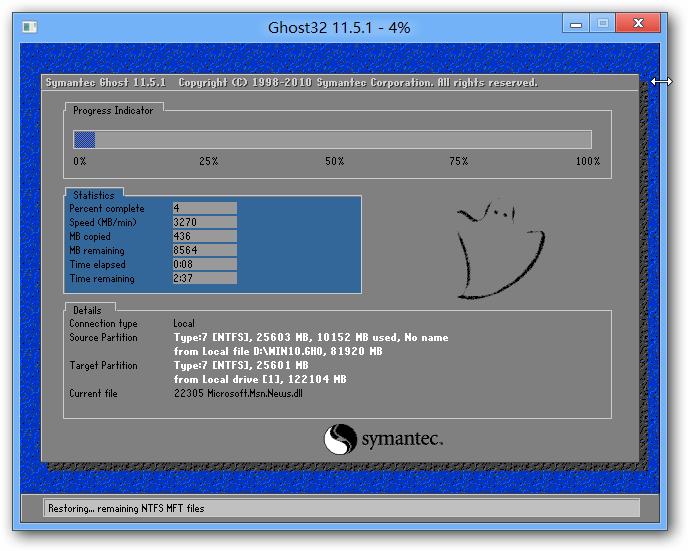
怎样用u盘安装系统图4
6、接着是系统的设置过程,根据提示自行设置即可,如图:

怎样用u盘安装系统图5
7、最后就是win7系统的部署阶段,部署过程不要关闭计算机,等待部署完成就可以使用win7系统了。
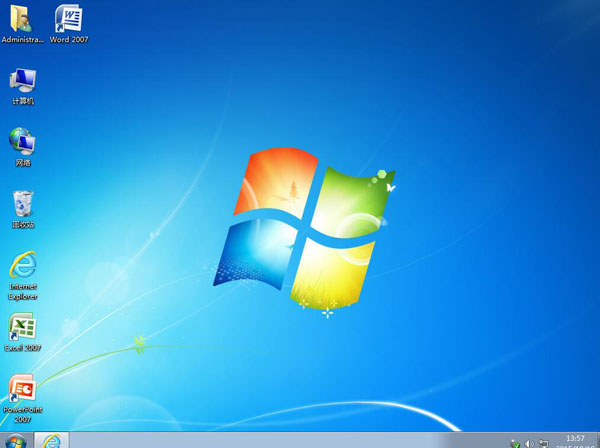
怎样用u盘安装系统图6
以上的怎样用u盘安装系统的方法来安装win7系统是不是很简单呢?对怎样用u盘安装系统感兴趣的小伙伴们也赶紧动手操作起来吧,大家要注意部署过程不要关闭计算机,等待部署完成就可以使用win7系统了。
U盘最大的优点就是:小巧便于携带、存储容量大、价格便宜、性能可靠。
……